Jak wyświetlić aktualną datę i godzinę w Excelu i Arkuszach Google?
Jeśli chcesz wyświetlić aktualną datę i godzinę w arkuszu kalkulacyjnym Excel lub Arkuszach Google(display the current date and time in Excel or Google Sheets) , możesz to zrobić szybko. Istnieje więcej niż jedna metoda wyświetlania bieżącej daty i godziny w arkuszu kalkulacyjnym. Oprócz korzystania ze skrótów klawiaturowych najprościej jest użyć funkcji TERAZ(NOW) i DZIŚ(TODAY) . Są kompatybilne z Arkuszami Google(Google Sheets) oraz Microsoft Excel .
Wyświetlaj aktualną datę(Display Current Date) i godzinę(Time) w Excelu(Excel) i Arkuszach Google(Google Sheets)
Aby wyświetlić bieżącą datę i godzinę w programie Excel i Arkuszach Google(Google Sheets) , wykonaj następujące metody:
- Użyj skrótu klawiaturowego
- Korzystaj z funkcji TERAZ i DZIŚ
Oto wszystko, co powinieneś wiedzieć o procesach.
1] Użyj skrótu klawiaturowego
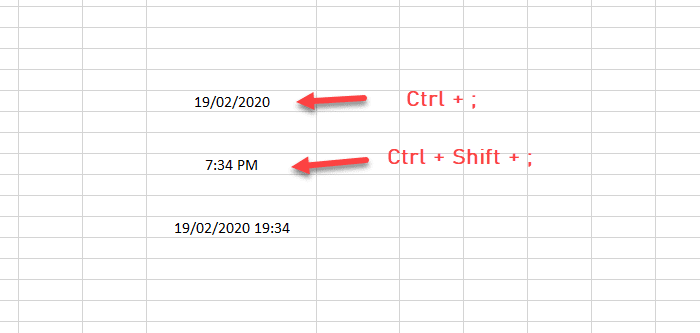
Te dwa skróty klawiaturowe pozwolą Ci wstawić bieżącą datę i godzinę w dowolnej komórce arkusza kalkulacyjnego. Nie ma znaczenia, czy używasz Arkuszy Google(Google Sheets) , czy programu Microsoft Excel(Microsoft Excel) ; możesz użyć tych skrótów klawiszowych.
Aby dodać datę, wybierz komórkę i naciśnij te przyciski – Ctrl+;
Aby dodać aktualny czas, zaznacz komórkę i naciśnij te przyciski – Ctrl+Shift+;
Aby dodać bieżącą datę i godzinę razem w komórce, musisz postępować zgodnie z tym-
- Naciśnij Ctrl+;
- Naciśnij spację
- Naciśnij Ctrl+Shift+;
2] Użyj funkcji TERAZ i DZIŚ
Te dwie funkcje wykonują tę samą pracę, a użytkownicy uzyskują ten sam wynik. Aby wyświetlić tylko datę w komórce, musisz użyć tej funkcji:
=TODAY()
Z drugiej strony, jeśli chcesz wyświetlić aktualną datę i godzinę, musisz wejść w tę funkcję:
=NOW()
Tak działają funkcje. Jeśli chcesz zmienić formatowanie daty i godziny lub zaktualizować czas, czytaj dalej.
Formatowanie daty i czasu w Excelu
Po uzyskaniu daty lub godziny w arkuszu kalkulacyjnym Excel , kliknij go prawym przyciskiem myszy i wybierz opcję Formalne komórki(Formal Cells ) . Upewnij(Make) się, że jesteś w zakładce Date/TimeJeśli tak, możesz zobaczyć opcje odpowiedniej zmiany formatowania.

Po dokonaniu zmiany nie zapomnij kliknąć przycisku OK, aby ją zapisać.
(Date)Formatowanie daty i godziny w Arkuszach Google
Podobnie jak w programie Microsoft Excel(Microsoft Excel) , możesz również zmienić formatowanie daty i godziny w Arkuszach Google(Google Sheets) . W tym celu wybierz komórkę, w której widoczna jest data/godzina, przejdź do Format > Number i wybierz formatowanie zgodnie z własnymi potrzebami.

W Arkuszach Google(Google Sheets) jest inna opcja , która pozwala użytkownikom na inną aktualizację godziny lub daty. Domyślnie Arkusze Google(Google Sheets) aktualizują datę lub godzinę, gdy użytkownik zmieni je ręcznie. Możesz jednak dokonać aktualizacji automatycznie.
W tym celu przejdź do File > Spreadsheet settings i przejdź do karty Obliczenia(Calculation ) . Następnie wybierz cokolwiek między tymi dwiema opcjami-
- Na zmianę i każdą minutę
- Na zmianę i co godzinę

Na koniec kliknij przycisk Zapisz ustawienia(Save settings ) , aby potwierdzić zmianę.
To wszystko! Mam nadzieję, że te skróty klawiaturowe i funkcje ci pomogą.
Related posts
Jak utworzyć listę rozwijaną w Excelu i Arkuszach Google
Jak połączyć Arkusze Google z Excelem
Jak zrobić zakrzywiony wykres liniowy w Excelu i Arkuszach Google
Najlepsze szablony Arkuszy Google i Kalendarza Excel Online
Policz wartości oddzielone przecinkami w jednej komórce w Excelu i Arkuszach Google
Jak zmienić godzinę i datę w systemie Windows
Jak ustawić datę i godzinę wygaśnięcia wiadomości e-mail w Outlooku?
Jak wstawić datę i godzinę w OneNote
Jak dodać lub podsumować czas w programie Microsoft Excel
4 sposoby konwersji Excela na Arkusze Google
14 praktycznych szablonów arkuszy Google do codziennego użytku
Jak zmienić wielkość liter w tekście w programie Word i Arkuszach Google
Uniemożliwiaj użytkownikom zmianę daty i godziny w systemie Windows 11/10
Jak wydrukować wybrane komórki w Excelu lub Arkuszach Google na jednej stronie?
Jak zaimportować dane do arkuszy Google z innego arkusza
Utwórz bezpośredni link do łącza PDF Arkuszy Google za pośrednictwem Dysku Google
Najlepsze dodatki do Arkuszy Google zwiększające produktywność
Jak przekonwertować numer seryjny na datę w programie Excel?
Jak ręcznie zmienić datę i godzinę na iPhonie?
Jak liczyć puste lub puste komórki w Excelu i Arkuszach Google
